在无线技术时代,在笔记本电脑或台式机上使用Wi-Fi 连接总是很棒。但是,Wi-Fi 没有有效的 IP 配置是一个常见的 Windows 问题,可能随时发生,没有任何事先警告。
该错误基本上阻止了 Wi-Fi 的使用,即使你在设备上使用以太网连接也可能发生。每当此错误弹出时,它表明计算机 TCP/IP 堆栈存在问题(它是一组网络协议层,它们可以完全以负面方式工作,导致你的 Internet 服务中断)。

Wi-Fi 没有有效 IP 配置错误的原因:
该错误可能通过几个问题、不正确的网络设置、有故障的网络驱动程序、第三方应用程序干扰你的连接,或者你使用的防病毒软件阻止你连接互联网而发生。它也可能是由于路由器故障或 DNS 问题引起的。
Wi-Fi 没有有效的 IP 配置错误通常在故障排除时出现。但不幸的是,Windows 故障排除仅检测到错误,但不提供任何解决方案来修复它。因此,你必须手动解决相应的错误!
修复 Wi-Fi 的五种最佳方法没有有效的 IP 配置错误?
由于错误有多种原因,我们将引导你通过不同的方法来帮助你处理问题。
方法1-重置路由器

如何修复Wi-Fi没有有效的IP配置?有时只需要一个简单的重置来修复错误:
- 关闭你的 PC 和路由器。
- 拔下路由器并等待至少五分钟,然后再重新插入。
- 一段时间后,将路由器插入电源插座并打开计算机。
观察你是否仍然收到错误。如果你仍然面临问题,请继续使用下一种方法。
方法 2- 释放和更新 IP 地址
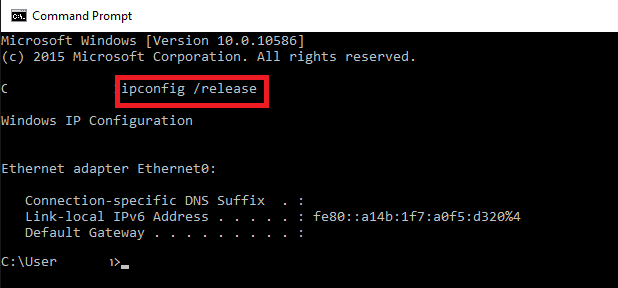
Wi-Fi没有有效的IP配置的解决办法:可能是 IP 配置问题导致了此错误,因此你可以摆脱旧 IP 地址并分配新 IP 以查看它是否可以帮助你解决问题。为此,请按照以下分步说明进行操作:
- 转到开始菜单>键入命令提示符>右键单击结果并选择“以管理员身份运行”选项。
- 在下一个弹出窗口中单击“是”以继续到命令提示符窗口。
- 在 CMD 窗口中执行以下命令并在每个命令后按 Enter:
ipconfig /release
ipconfig /renew
exit
就这样!现在检查你是否能够再次连接到 Internet。
还在面临麻烦吗?查看我们解决Wi-Fi 没有有效 IP 配置错误的下一个方法。
方法 3- 重置 TCP/IP
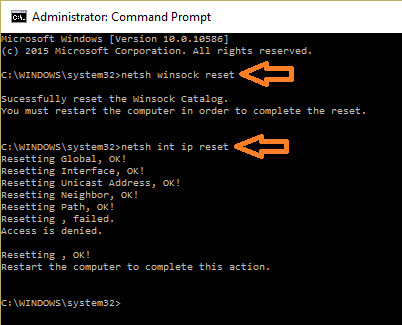
如何修复Wi-Fi没有有效的IP配置?重置 TCP/IP 将帮助用户修复计算机上不正确或损坏的 Internet 协议设置。
注意:确保在应用此方法之前创建系统还原点。
- 以管理员身份启动命令提示符。
- 执行命令:netsh winsock reset & 点击回车。
- 现在输入:netsh int ip reset并再次按 Enter。
重新启动你的 PC 以检查此方法是否已解决你的问题。如果问题仍然存在,你可以尝试下一个方法。
方法 4- 卸载无线适配器驱动程序
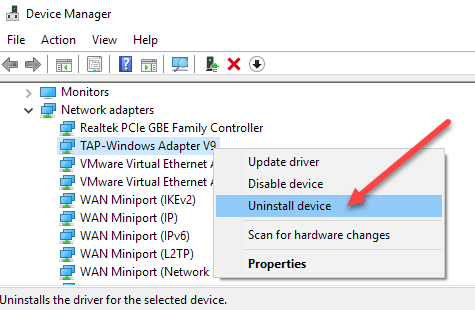
Wi-Fi没有有效的IP配置的解决办法:有故障的网络驱动程序可能会导致错误。因此,你可以尝试卸载有缺陷的无线适配器驱动程序。为此:
- 转到开始菜单并搜索设备管理器。
- 单击网络适配器将其展开并右键单击你的网络适配器以卸载它。
- 你将收到有关卸载设备驱动程序的警告弹出窗口。点击卸载确认!
重新启动你的 PC 以实施更改!检查你是否可以连接到 Internet。
方法 5 – 更新设备驱动程序

如何修复Wi-Fi没有有效的IP配置?在你的 PC 上运行最新的设备驱动程序以使网络适配器顺利运行至关重要。各种制造商定期评估和更新他们的硬件驱动程序,以便用户可以在他们的 PC 上运行原始驱动程序。
而且,高级驱动程序更新程序通过为你提供硬件清单,使该过程变得非常简单。你可以使用驱动程序更新实用程序检查 PC 上安装的每个设备驱动程序的更新。无需使用设备管理器来删除和更新故障、丢失或损坏的驱动程序,你可以依靠 Advanced Driver Updater 只需单击几下即可修复所有过时和故障驱动程序。
它具有以下功能:
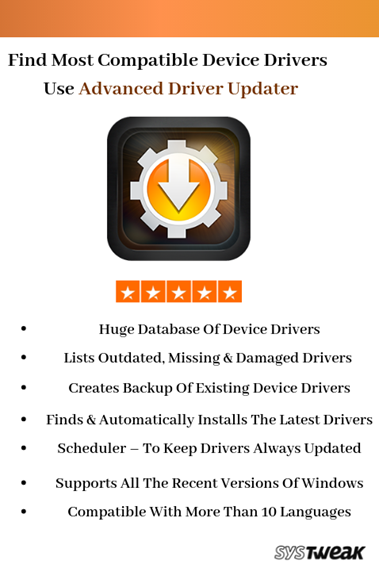
要一次性更新所有故障设备驱动程序,请按照以下步骤操作:
- 在你的 Windows 10 PC 上下载并安装该软件。
- 安装后,单击立即开始扫描按钮。
- Advanced Driver Updater 只需几秒钟即可列出你计算机上所有过时、损坏和丢失的驱动程序。
- 单击全部更新按钮以一次修复所有设备驱动程序。
所有最新的驱动程序都将正确安装,你还将开始注意到 Windows 10 系统的性能大幅提升!
结论
这些是修复Wi-Fi在 Windows 10 PC 上没有有效 IP 配置错误的一些最有效的解决方案。请尝试一下,让我们知道哪一种最适合你!

